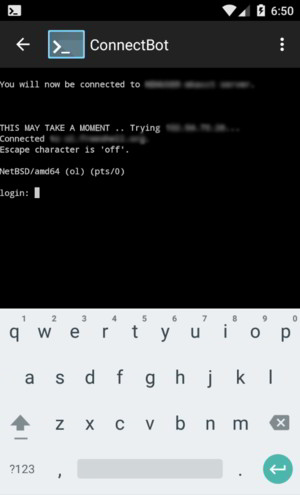Artigo Diretório
Não consegue se conectar ao Vultr VPS SSH?
Método de configuração de geração de chave PuTTY
Porque muitos internautas chineses usam Vultr VPS para construir "CiênciaInternet", então um grande número de endereços IP do Vultr foram bloqueados...
Detectar endereço IP
Em primeiro lugar, você deve confirmar que criou o endereço IP do Vultr. Você pode acessá-lo na China continental como de costume?
Solução:
- Use uma ferramenta de ping online para detectar endereços IP ▼
O que devo fazer se meu endereço IP Vultr estiver bloqueado na China continental?
- Por favor, veja este artigo para a solução ▼
Login de chave SSH
Enquanto o VPS estiver exposto à Internet, alguém continuará a forçar sua senha SSH para fazer login.
Portanto, é necessário fazer login com chaves SSH e desativar o login com senha.
Use o seguinte comando para visualizar os logins de força bruta de outras pessoas para sua senha SSH:
grep "Failed password for invalid user" /var/log/secure | awk '{print $13}' | sort | uniq -c | sort -nr | morePara nosso próprio VPS adquirido, força bruta até milhares de vezes!Você pode ir e ver quantas vezes você mesmo foi brutalmente forçado.
Solução:
- Altere o modo de login da senha SSH para o modo de login da chave SSH
Geração de chave SSH
Se for um sistema Windows, você precisa usar puttygen 软件para gerar um par de chaves.
Linux e sistemas MacOS podem ser executados diretamente do terminal:
passo 1:Gerar chaves SSH
Por favor, execute este comando ▼
ssh-keygen -t rsa -b 4096
passo 2:Digite o local do arquivo para salvar a chave
Enter file in which to save the key (/root/.ssh/id_rsa):
- Por favor, pressione Enter
passo 3:Você será solicitado a inserir uma senha
Enter passphrase (empty for no passphrase): Enter same passphrase again:
- Digite uma senha ou você pode simplesmente pressionar Enter e deixar em branco.
No final, você verá uma mensagem informando que suas chaves privada e pública estão armazenadas lá:
Your identification has been saved in /root/.ssh/id_rsa. <== 私钥 Your public key has been saved in /root/.ssh/id_rsa.pub. <== 公钥
Vultr VPS Configurar SSH
Quando o Vultr cria um VPS, você pode configurar diretamente o login da chave SSH.
Se você criou um VPS, mas não configurou as chaves SSH...
Siga as etapas abaixo após executar a "geração de chave SSH" acima no Linux:
Etapa 1:Will id_rsa.pub colocado em um /root/.ssh diretório e renomeie-o para authorized_keys
passo 2:modificar /etc/ssh/sshd_config Declaração de colocação
RSAAuthentication yes #RSA认证 PubkeyAuthentication yes #开启公钥验证 AuthorizedKeysFile .ssh/authorized_keys #验证文件路径 PasswordAuthentication no #禁止密码认证 PermitEmptyPasswords no #禁止空密码
passo 3:Reinicie o serviço SSH
- Centos7 Use o comando:
systemctl restart sshd - Centos6 use o comando:
/etc/init.d/sshd restart
PuTTY gera chaves
Se você fizer login no VPS usando um sistema Windows, precisará baixar a chave privada para o cliente e convertê-la para o formato usado pelo PuTTY.
- Não tem o software PuTTY instalado no seu computador?Por favor, pesquise no Google ou Baidu: Baixe o PuTTY.
Etapa 1:Usando WinSCP, SFTP ou outras ferramentas, transfira o arquivo de chave privada id_rsa Baixe para o cliente.
Etapa 2:Abra PuTTYGen.exe
Etapa 3:Clique no botão Carregar em Ações ▼
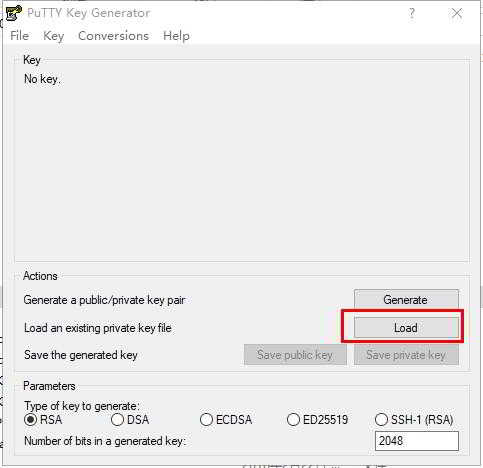
Etapa 4:Carregue o arquivo de chave privada que você acabou de baixar
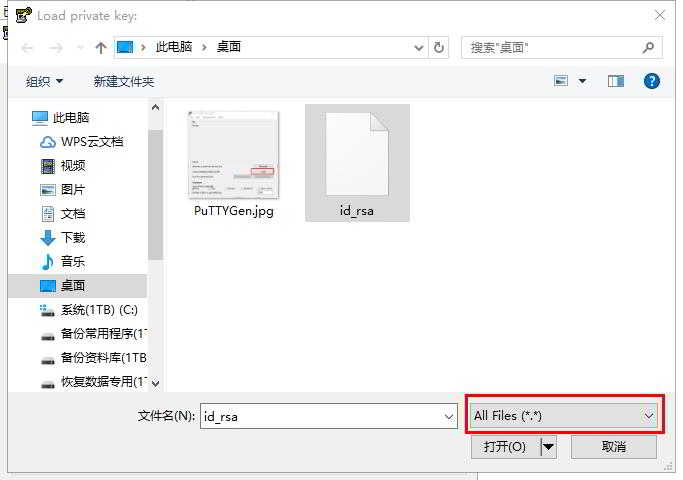
Não é possível exibir o arquivo de chave privada?Selecione "Todos os arquivos (*.*)" ▲
- Se você acabou de definir um bloqueio de senha, será necessário inserir a senha neste momento.
- Após um carregamento bem-sucedido, o PuTTYGen exibirá informações relacionadas à chave.
Etapa 5:Clique no botão Salvar chave privada para salvar o formato de arquivo de chave privada disponível para PuTTY ▼
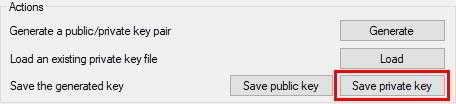
Como configurar o Putty?
O seguinte é definir o Putty para fazer login com a chave privadaLinuxMétodo do servidor:
Etapa 1:Putty → Sessão: Preencha o nome do host (ou endereço IP)
Etapa 2:Putty → Conexão → Data: Preencha o nome de usuário de login automático: root
Etapa 3:Pputty → Connection → SSH → Auth: Selecione o arquivo de chave privada gerado pelo PuTTYGen em Arquivo de chave privada para autenticação ▼
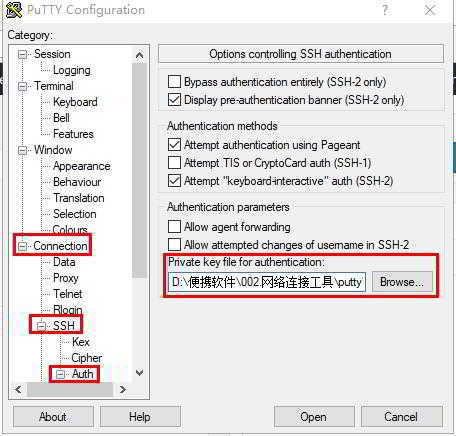
Etapa 4:Volte para Putty → Sessão: Sessão salva, preencha o nome para salvar e clique duas vezes no nome para fazer login diretamente.
Etapa 5:Você pode fazer login no Linux sem uma senha no futuro, lembre-se de salvar seu arquivo de chave privada.
Para obter o software da ferramenta Linux de login remoto em telefones celulares Android, clique neste link para visualizar ▼
Leitura estendida:
Hope Chen Weiliang Blog ( https://www.chenweiliang.com/ ) compartilhado "Não é possível conectar ao Vultr VPS SSH? PuTTY Key Generation Setting Method", irá ajudá-lo.
Bem-vindo a compartilhar o link deste artigo:https://www.chenweiliang.com/cwl-646.html
Para descobrir mais truques ocultos🔑, seja bem-vindo ao nosso canal do Telegram!
Compartilhe e curta se você gostou! Seus compartilhamentos e curtidas são nossa motivação contínua!